ダウンロードしたヒストリカルデータの設定ってどうやるの?
fxddやaxioryから提供しているヒストリカルデータをサイトからダウンロードしてMT4に設定させるまでの方法を解説していきます。
まずはFXDDのサイトに入って過去のデータを入れたい1分足の通貨ペアのヒストリカルデータをダウンロードしてください。
今回の例ではUSD/JPYと書かれたドル円の通貨ペアをダウンロードします。
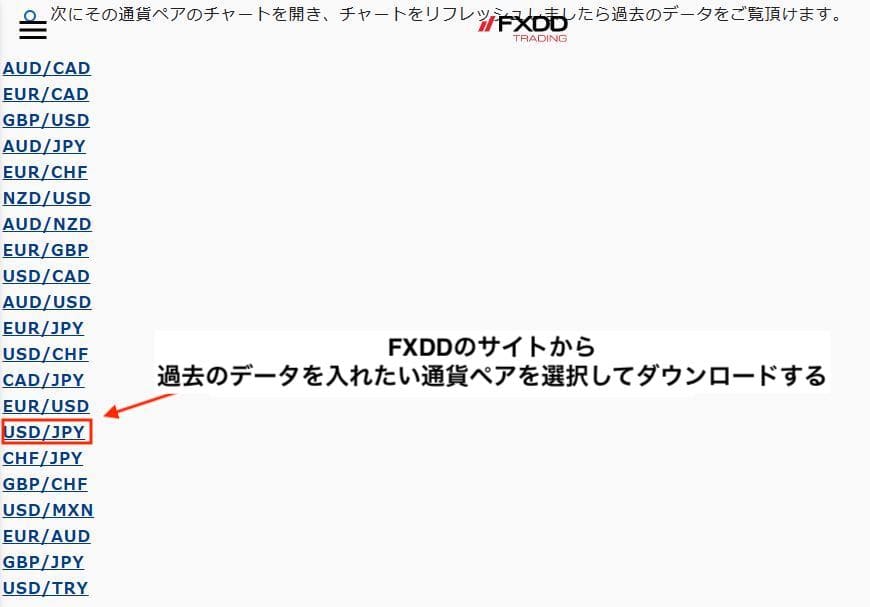
ゴールドやシルバーの通貨ペアはFXDDにはありません。
AXIORYサイトではゴールドやシルバーの通貨ペアがあるのでサイトに入ってダウンロードしてください。
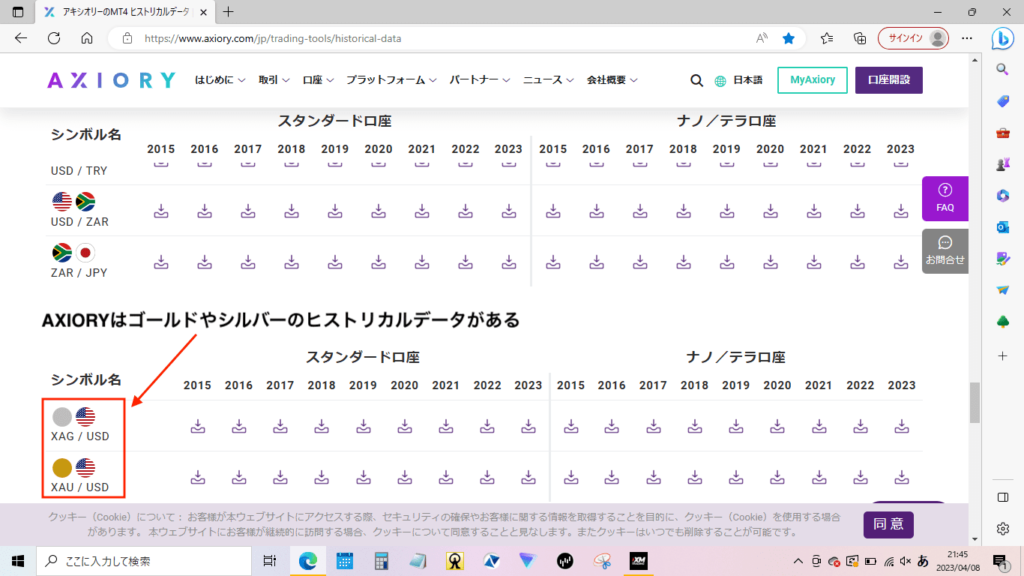
ダウンロードしたらMT4を開いて左上にあるタブから「ファイル」をクリックして「データフォルダを開く」をクリックしてください。
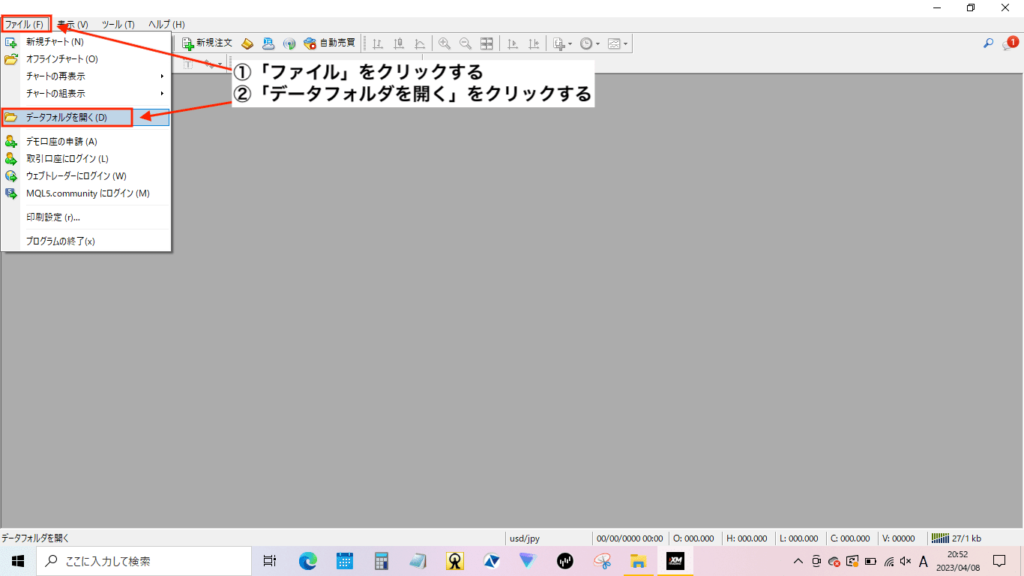
「history」フォルダを選択してください。
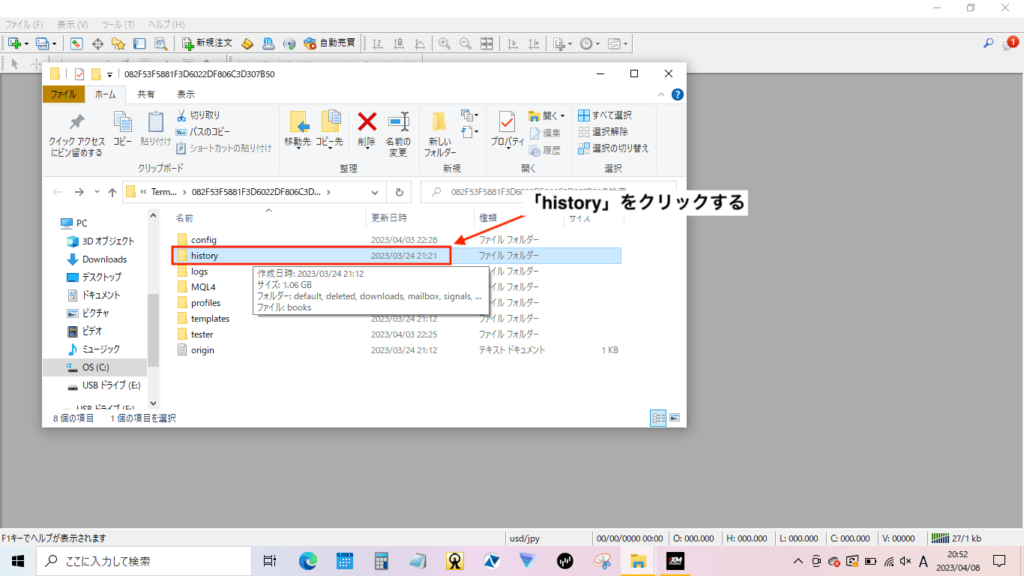
現在ログインしているサーバー名のフォルダをクリックしてください。
今回の場合の例ではXMのFX業者を使っています。
なので、現在ログインしている「XMTrading-Demo 5」を選択しています。
FX業者によってサーバー名が違うので確認して選択してください。
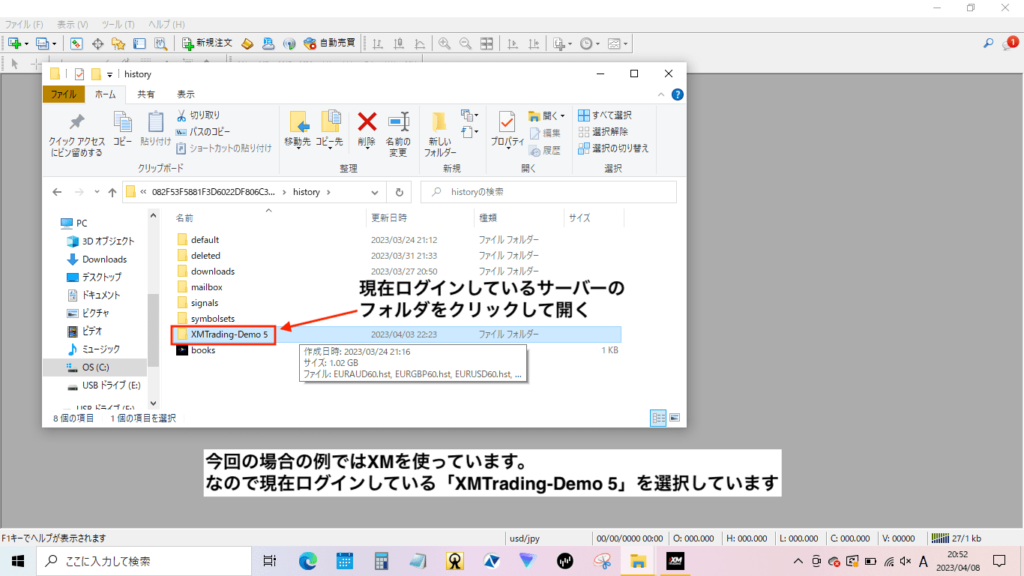
過去のデータを入れる通貨ペアを全て削除してください。
今回の場合はUSD/JPYの全体の時間軸を削除します。
選択したら右クリックして「削除」を押してください。
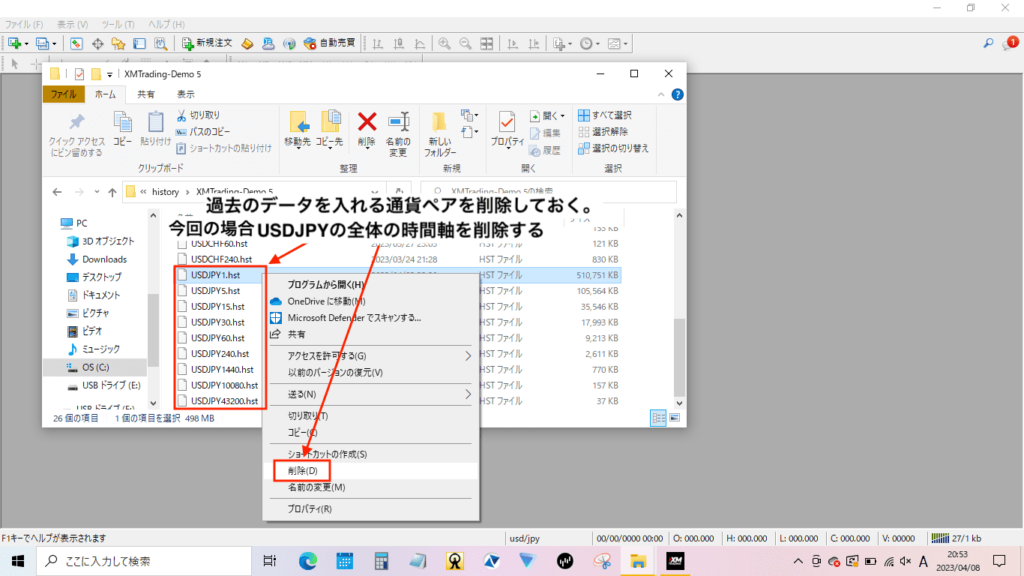
「ツール」をクリックして「ヒストリーセンター」を押してください。
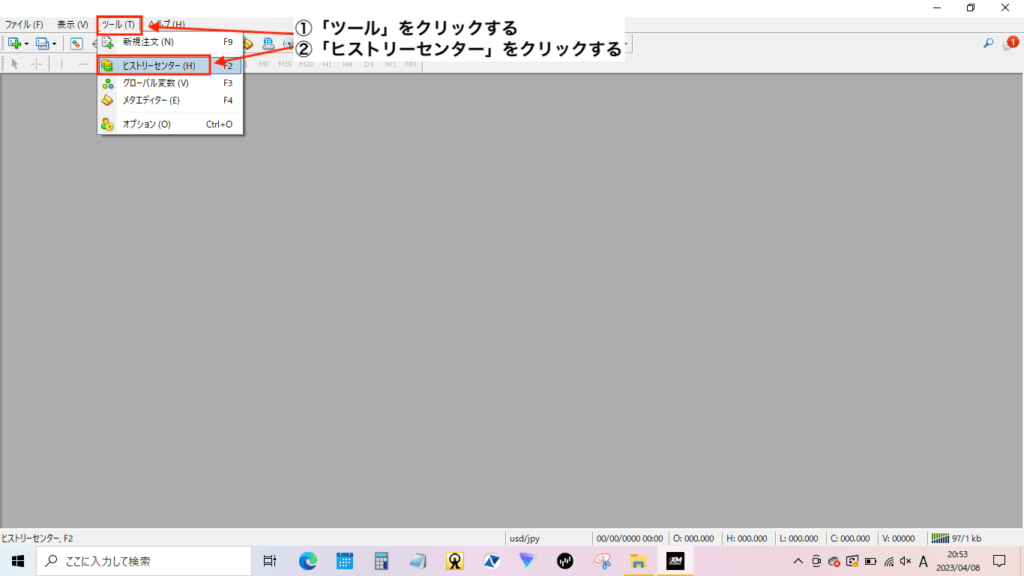
ヒストリーセンターが開いたら過去データを入れる通貨ペアをクリックして1分足をクリックしてください。
今回の例では「USD/JPY」をクリックして「1分足」の部分をクリックしています。
その後に「インポート」をクリックします。
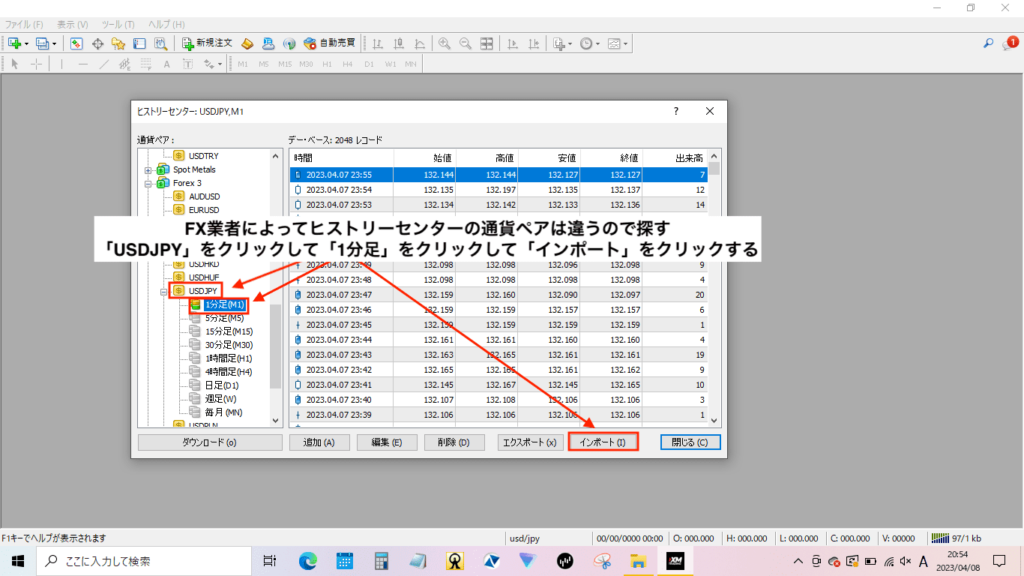
「参照」をクリックしてください。
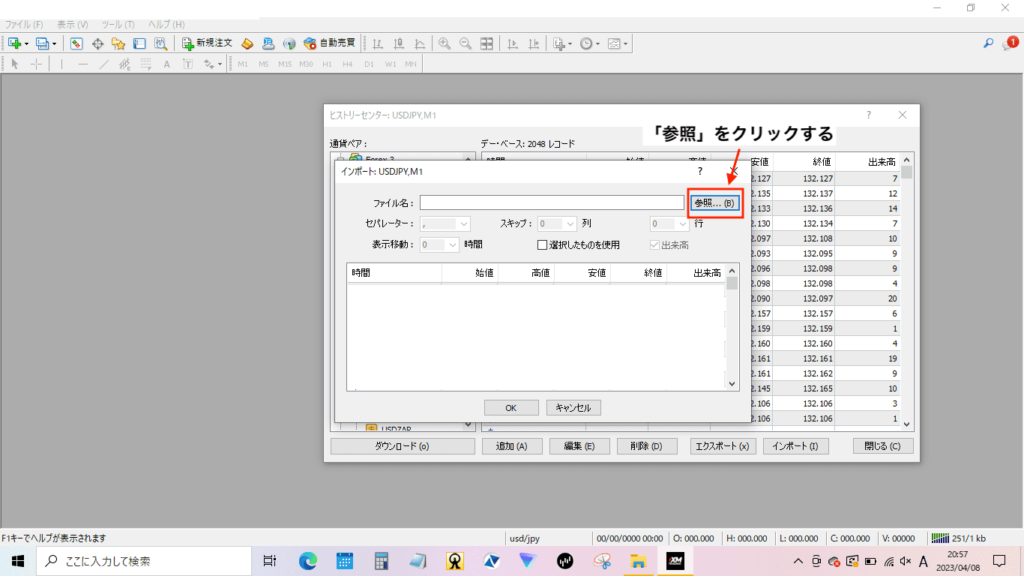
FXDDからダウンロードしていた場合はダウンロードの場所から「USDJPY.hst」をクリックして「All Files」を選択してから「開く」を押してください。
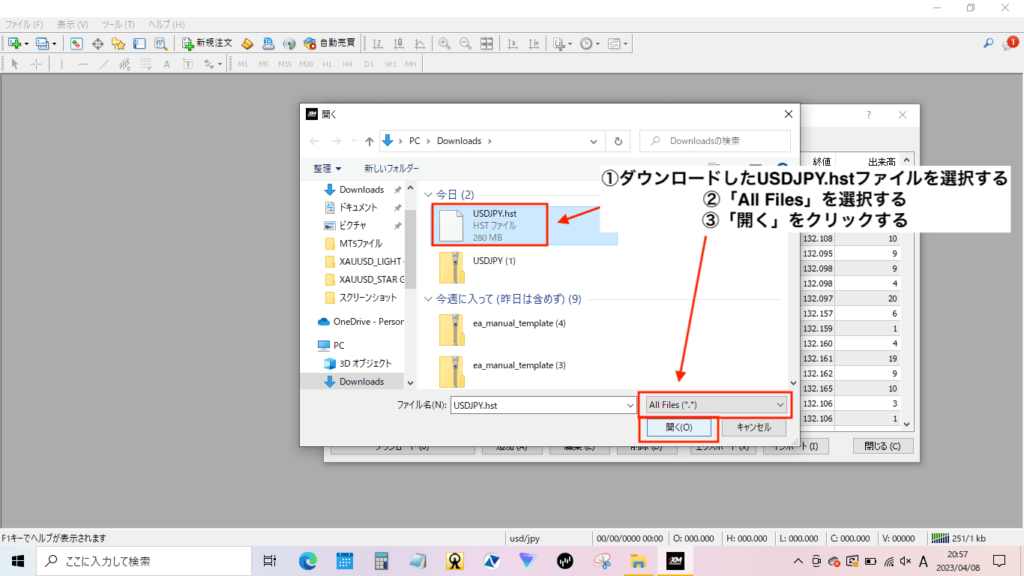
ファイル名が表示されていることを確認して、中央部にローソク足のデータが入ったことも確認できたら「OK」をクリックしてください。
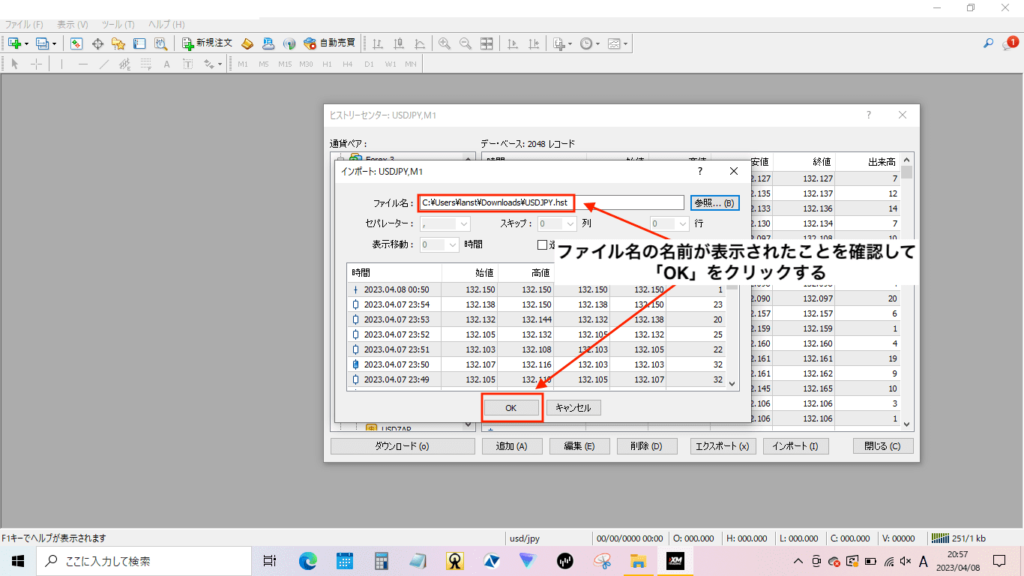
するとデータベース内で過去のローソク足のデータが追加されて設定されています。
1番下までスクロールして過去データがしっかり設定されているか確認してください。
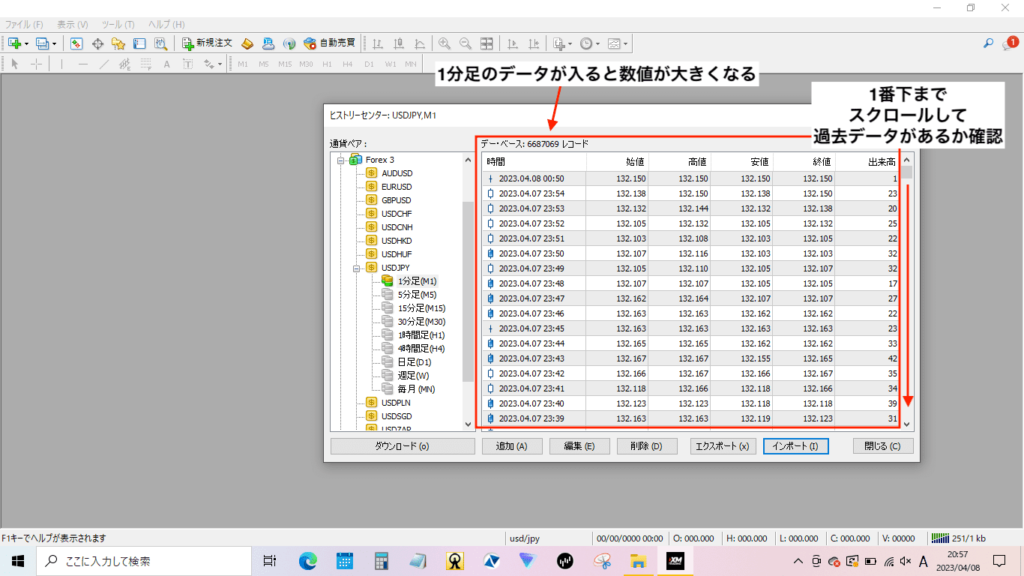
今の状態では1分足のローソク足だけのデータしか入ってませんから、これから5分足など他の時間軸も追加していく方法を解説します。
左上のタブから「ファイル」をクリックして「オフラインチャート」を押してください。

オフラインチャートリストが開いたら先ほど過去データを入れたドル円の1分足のリストがあるので「USDJPY M1」をクリックしてから「開く」を押してください。

そうすると「USDJPY M1(offline)」のチャート画面が表示されます。

そして、「表示」をクリックしてから「ナビゲーター」を選択してください。

「スクリプト」をクリックして「PeriodConverter」を先ほどの「USDJPY M1(offline)」のオフラインチャート画面にドラッグ&ドロップしてください。

設定画面が開いたら「自動売買を許可する」をクリックしてチェックマークを入れてください。
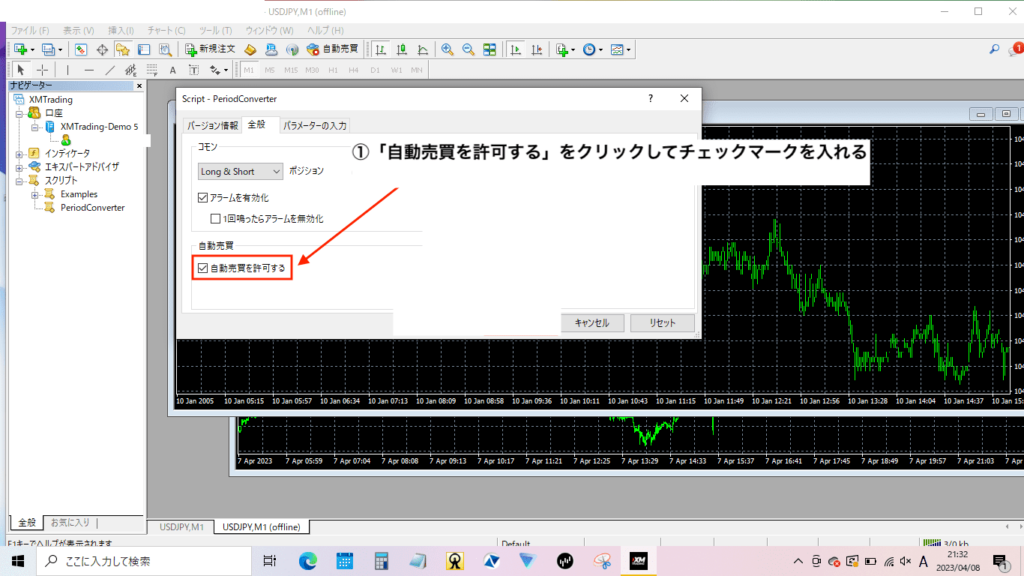
設定画面の上にあるタブの「パラメーターの入力」をクリックして「Period multiplier factor」の数値を「5」に設定してから「OK」をクリックしてください。
「5」に設定することで1分足のデータを元に5分足の過去データが作成されるようになります。
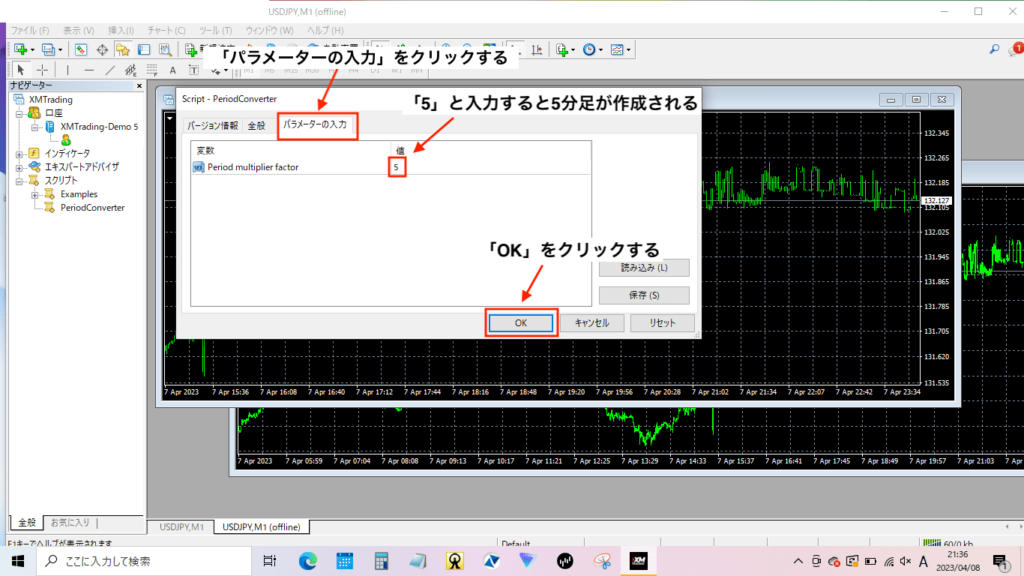
「ファイル」をクリックして「オフラインチャート」を選択します。

オフラインチャートリストが開いたら「USDJPY M5」の5分足が出来ていたら完了です。
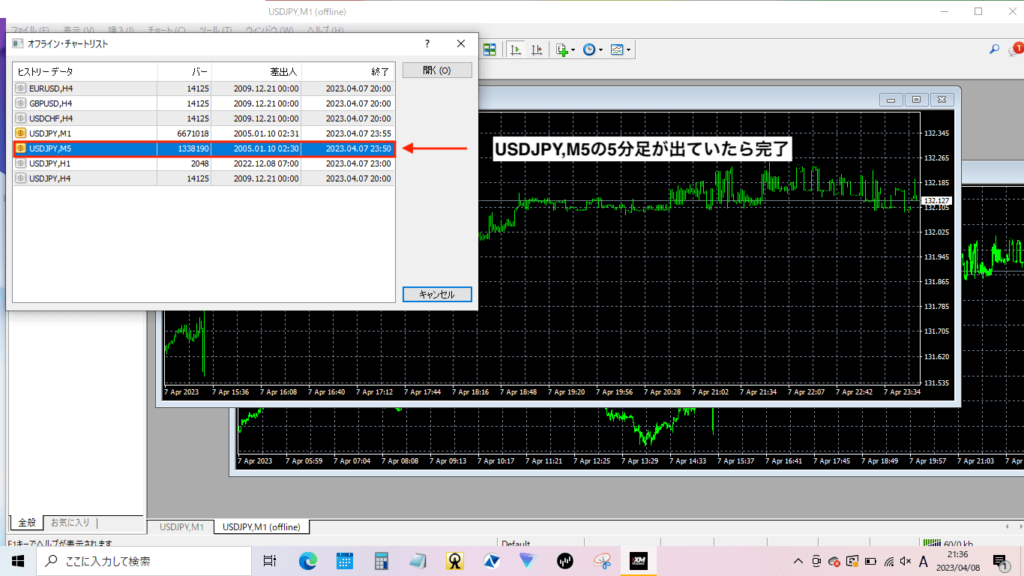
1時間足を作成したい場合は再度同じように行なって「Period multiplier factor」で「60」に設定すると作成されます。
「240」で設定すると4時間足が作成できるので順番よく全ての時間軸を作成してください。
作成する場合は1分足のオフラインチャート画面を表示させてから作成するといいでしょう。
今回の場合は「USDJPY M1(offline)」が1分足のオフラインチャートとなっていたので、このチャート画面を表示させてからPeriodConverterをドラッグ&ドロップして1時間足や4時間足を作成していくといいです。
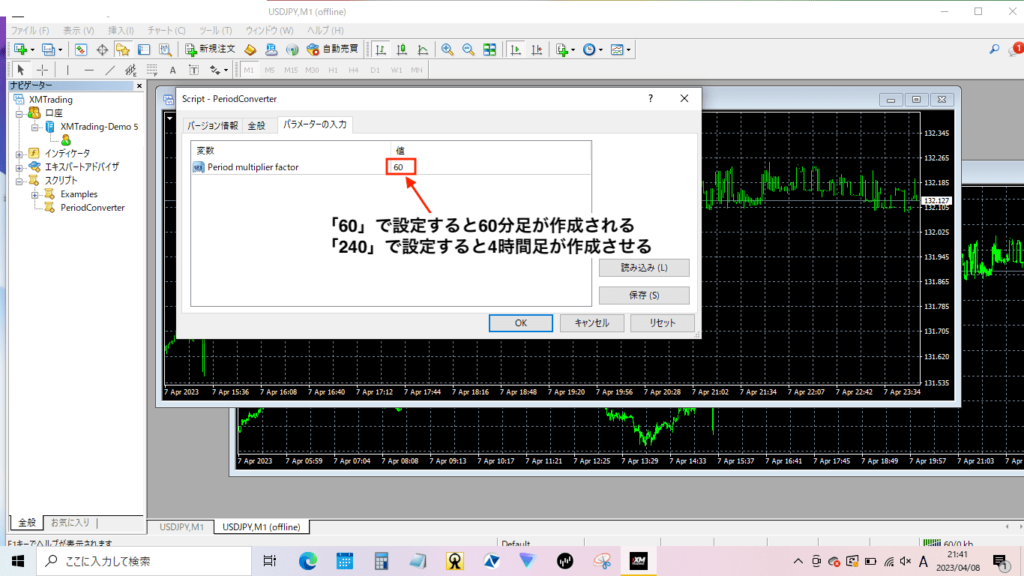
PeriodConverterで「Period multiplier factor」の設定から「60」で設定して1時間足を作成した後にオフラインチャートリストを確認して「USDJPY H1」があるか確認してみてください。

FXDDやAXIORYだけでなく他のサイトで提供しているヒストリカルデータも同じ手順になりますから参考にして設定してください。


